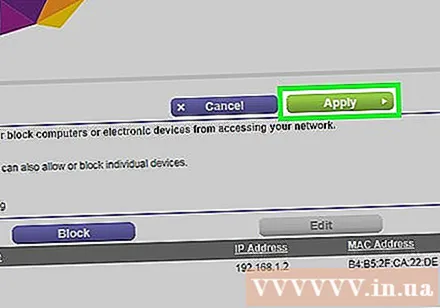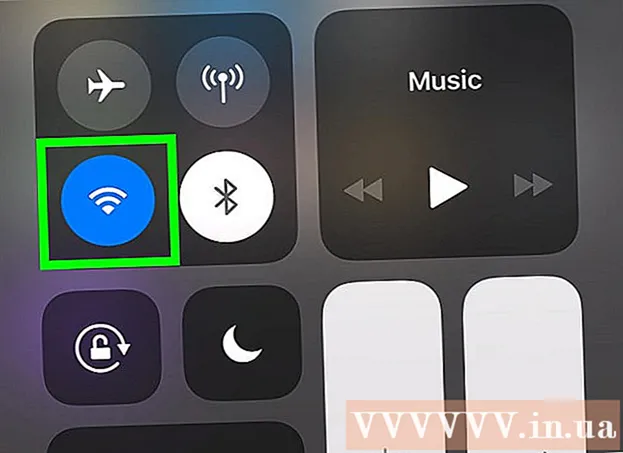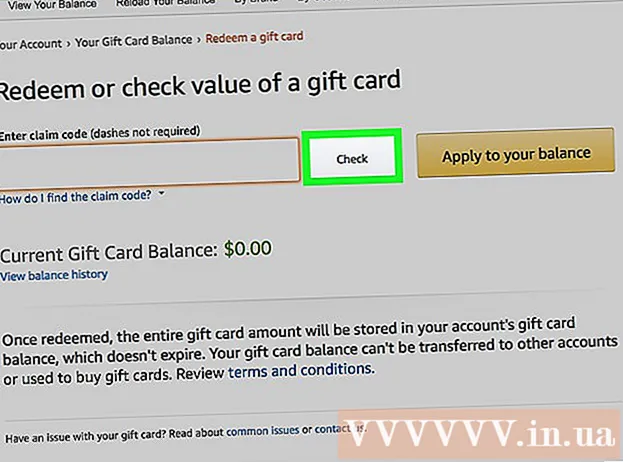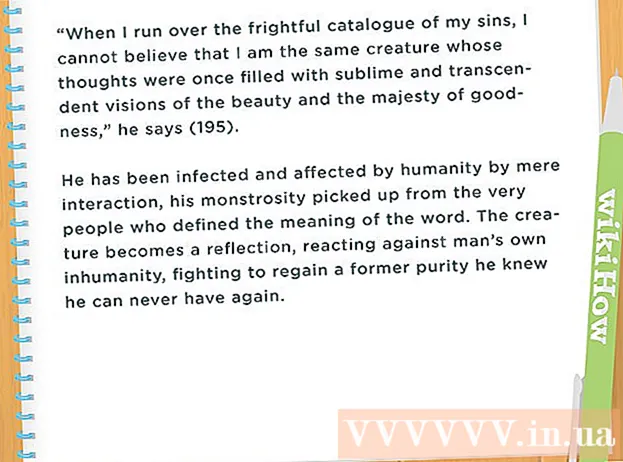Auteur:
Lewis Jackson
Denlaod Vun Der Kreatioun:
13 Mee 2021
Update Datum:
1 Juli 2024
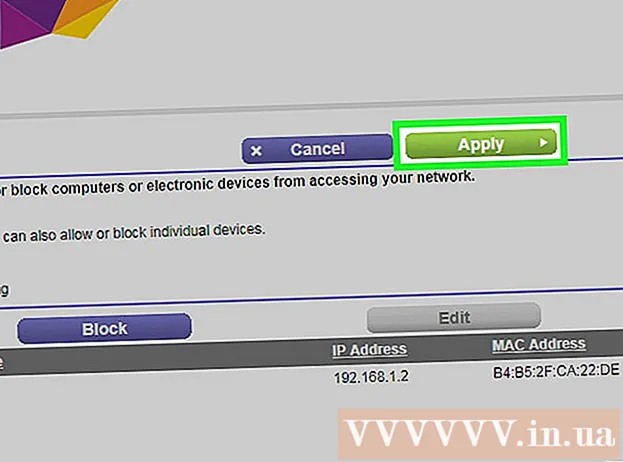
Inhalt
Dëse wikiHow léiert Iech wéi ee kontrolléiert wéi eng Geräter (Computeren, Telefonen, Tabletten, asw.) Déi erlaabt sinn mam Internet via Ärem Funk Hotspot ze verbannen. De Prozess variéiert vum Hiersteller, awer allgemeng kënnt Dir d'Linksys an d'Netgear Instruktiounen hei uwenden fir mat de meeschten anere Routerinterfaces ze interagéieren.
Schrëtt
Method 1 vun 2: Mat Linksys Router
Connectéiert mam Router mat engem Webbrowser. Dir kënnt op Äre Router benotze mat der selwechter Router IP Adress wéi all Websäit. Hei ass wéi eng Adress op Windows a MacOS ze bestëmmen:
- Op Windows:
- Öffnen de Start Menu a klickt Astellungen (Astellung).
- Klickt Netz & Internet (Internet & Netzwierk).
- Klickt View Är Reseau Eegeschafte (Kuckt d'Netzwierkkonfiguratioun) am ënneschten Deel vum Haaptframe. D'IP Adress gëtt ënner der ″ Standard Gateway ″ opgezielt.
- Op macOS:
- Öffnen den Apple Menu a klickt System Preferences (System personaliséieren).
- Klickt Netzwierk (Netzwierk).
- Klickt Fortgeschratt (Fortgeschratt) ënnen riets vum Frame. Dir musst vläicht fir d'éischt e Link an der lénkser Fënster klickt fir dës Optioun ze gesinn.
- Klickt op d'Kaart TCP / IP. D'IP Adress ass d'Serie vun den Zuelen nieft dem ″ Router ″ Header.
- Op Windows:

Mellt Iech un mam Administrator Benotzernumm a Passwuert (admin). Ausser Dir hutt Är Umeldungsinformatioun geännert, souwuel de Benotzernumm a Passwuert sinn déi selwecht Administrator.
Fannt d'MAC Adress vum Apparat deen Dir limitéiere wëllt. E séiere Wee fir dëst ze bestëmmen ass den Apparat direkt mam Router ze verbannen, an dann d'Entrée vum Apparat an der DHCP Tabelle ze fannen. Verbannt den Apparat als éischt, duerno fuert Dir wéi follegt:- Klickt op d'Kaart Status (Status) uewen op der Säit.
- Klickt op den Ënnertag Lokal Netzwierk (Lokal Area Network).
- Klickt DHCP Client Dësch (DHCP Client Table). Eng Lëscht vun allen Apparater, déi mam Router verbonne sinn, erschéngen. D'IP an d'MAC Adresse ginn och niewent all Apparat ugewisen.
- Kopéiert d'MAC Adress vun all Apparat, dat Dir wëllt kontrolléieren an an en Texteditor pechen.

Klickt op d'Kaart Zougang Restriktiounen (Zougang limitéieren). Dës Optioun ass uewen op der Säit.
Klickt ok.
Erstellt eng nei Access Policy Lëscht. Dëst ass eng Lëscht déi kontrolléiert wéi eng Apparater um Netz Zougang zum Internet (oder verschidde Ports / Websäiten) iwwer dëse Router kréien.
- Wielt d'Nummer aus dem Dropdown-Menü Zougangspolitik.
- Gitt e Numm fir d'Lëscht niewend ″ Enter Policy Name ″ (Beispill: ″ Block dës Geräter, ″ ″ Erlaabt dës Geräter ″).
- Klickt Lëscht änneren (Lëscht änneren).
Gitt d'MAC Adress vum Apparat an deen Dir limitéiere wëllt. Füügt all Adress op d'Linn vum jeweilegen Apparat bäi.
Klickt Astellunge späicheren (Astellunge späicheren).
Klickt Zoumaachen (Zougemaach). Also kënnt Dir wielen dës Geräter z'erméiglechen oder ze blockéieren.
Wielt Erlaabt (Erlaabt) oder Verleegnen (Refuséieren).
Wielt wéini dës Apparater erlaabt oder verweigeren. Fir dës Geräter zu all Zäit vum Dag ze blockéieren, wielt All Dag (All Dag) an 24 Stonnen (24 Stonnen). Oder Dir kënnt och e spezifeschen Datum an Zäit wielen fir den Zougang ze limitéieren.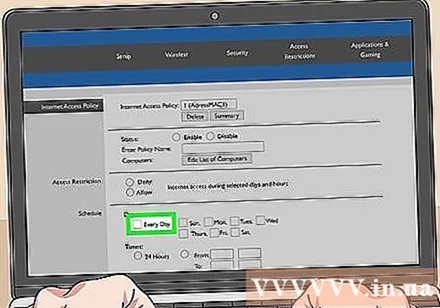
Zougang zu gewësse Websäiten limitéieren (optional). Wann Dir verschidde Websäiten fir dës Lëscht blockéiere wëllt, gitt d'URL (z. B. www.wikihow.com) an der space trống URL ″.
Zougang zu gewëssen Apps limitéieren (optional). Fir ze verhënneren datt dës Geräter verschidde Ports oder Uwendungen benotzen, kënnt Dir de Service aus dem Menü ″ Applikatiounen select auswielen a klickt op de Pfeil fir se an d'Kolonn ″ Blockéiert Lëscht add bäizefügen. ).
Klickt Astellunge späicheren. Also d'Astellung gëtt aktualiséiert, an d'Restriktiounen (oder Permissiounen) déi Dir gewielt hutt fänken un ze gëllen.
- Fir eng aner Lëscht bäizefügen, wielt eng aner Nummer aus dem ″ Zougang Blocking Policy Menu, erstallt en neie Lëschtennumm a klickt Lëscht änneren Artikelen derbäi ze setzen.
Method 2 vun 2: Mat Netgear Router
Verbannt mat engem Wi-Fi Router mat engem Webbrowser. Dee einfache Wee fir mat engem Netgear Router ze verbannen ass e Browser opzemaachen an Routerlogin.net ze besichen.
Login als Administrator. Wann Dir et net selwer geännert hutt, gitt et Administrator wéi Benotzernumm a Passwuert sinn Passwuert.
Klickt op d'Kaart Fortgeschratt. Dëst ass normalerweis no uewen lénks am Eck vun der Säit.
- Verschidde Netgear Routermodeller hunn eng liicht aner Administratioun Websäit Interface.
Klickt op den Artikel Sécherheet (Sécherheet) ass an der lénkser Kolonn.
Klickt Zougangskontroll (Zougangskontroll). Dëst ass eng vun den Optiounen ënner der ″ Sécherheetsrubrik.
Kuckt d'Këscht niewent ″ Maacht den Zougangskontroll un ″. Eng Lëscht vun all den Apparater, déi aktuell mam Netz verbonne sinn, erschéngen, an et ginn och Links fir ze kucken ob den Apparat verbonne war awer aktuell offline.
Wielt d'Zougangsregel. Wielt eng vun den zwou Optiounen hei ënnendrënner:
- Erlaabt all nei Geräter ze verbannen: Dës Optioun erlaabt all Apparat mam Netz ze verbannen soulaang de Benotzer dat richtegt Wi-Fi Passwuert agitt. Dës Optioun ass fir Iech wann Dir verschidden Apparater blockéiere wëllt, net all.
- Blockéiert all nei Geräter fir ze verbannen: Dës Optioun erlaabt keen Apparat fir mam Wi-Fi Netzwierk ze verbannen (och wa se e Passwuert hunn) ausser Dir fënnt déi entspriechend MAC-Adress vun der Apparat op d'Lëscht.
Fannt den Apparat deen Dir blockéiere wëllt (oder erlaabt). Wann den Apparat elo net online ass, kënnt Dir klickt Kuckt d'Lëscht vun erlaabt Geräter déi aktuell net mam Netz verbonne sinn (Kuckt d'Lëscht vun erlaabt Geräter déi am Moment net mam Netz verbonne sinn) fir ze sichen.
Kuckt d'Këscht niewent all Apparat dat Dir blockéiere wëllt (oder erlaabt).
Klickt Blockéieren (Blockéieren) oder Erlaabt (Erlaabt).
Klickt Mell dech un (Uwendung). Den Apparat deen Dir gewielt gëtt erlaabt oder blockéiert wéi gewënscht. Annonce